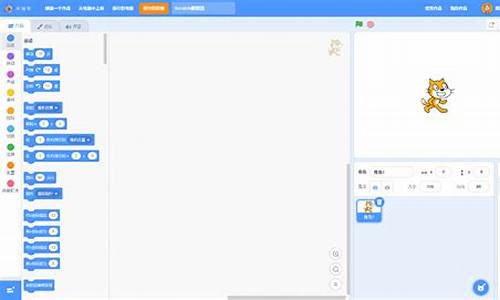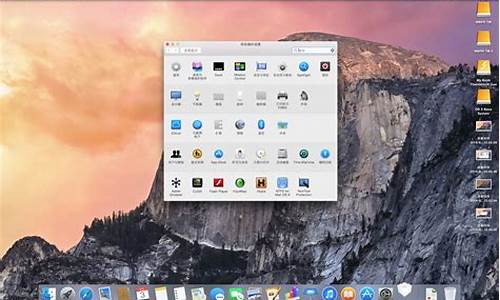电脑怎么用镜像重装系统_怎样镜像50G电脑系统
1.电脑怎么重装系统
2.电脑组装后怎么装系统?
3.电脑系统
4.windows10安装教程|windows10安装方式
5.电脑重装系统后,硬盘少了近50G,请问如何修复,资料能不能找回来?
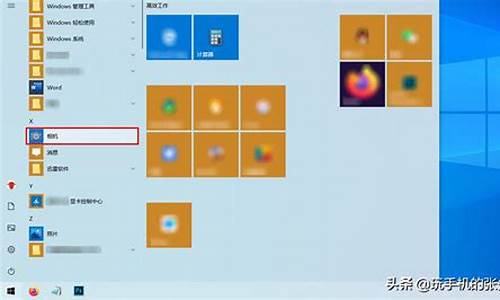
新买的电脑要怎么安装系统?市面上很多电脑有些是全新裸机,那么这种新电脑就需要我们自己安装系统,那么可以使用U盘来进行安装,但是很多用户并不知道新电脑要怎么安装系统,随下面就给大家分享一下新买的电脑装系统方法。
安装须知:
1、本文介绍legacy模式安装win7 64位旗舰系统,硬盘分区表是MBR
2、如果是uefi机型,打算uefi模式下安装,参考教程:uefi+gpt分区如何安装win7 64位系统
一、安装准备
1、8G或更大容量U盘
2、制作pe启动盘:制作pe启动盘的方法
3、系统镜像下载:雨林木风ghost win7 sp1 64位专业正式版
二、U盘启动设置:bios设置u盘启动方法
三、新买电脑安装系统步骤如下
1、根据安装准备的教程制作好微pe启动U盘,然后把下载的win7 64位旗舰系统镜像iso直接复制到U盘中,镜像大于4G也可以放进去;
2、在需要装系统的新电脑上插入微pe工具箱,重启过程中不停按F12或F11或Esc等启动快捷键调出启动菜单,选择识别到的U盘选项,一般是带有USB的选项,或者是U盘的品牌名称,比如Toshiba、Sandisk或者Generic Flash Disk。如果同时出现两个U盘项,选择不带uefi的项,表示在legacy模式下安装,选择之后按回车键;
3、进入到pe系统,如果不需要全盘重新分区,直接执行第6步,如果打算重新分盘,双击桌面上的分区工具DiskGenius,右键HD0整个硬盘,选择快速分区;
4、默认是MBR分区表类型,设置分区数目、分区大小,卷标为系统的表示系统盘(C盘),建议50G以上,如果是固态硬盘,勾选对齐分区到此扇区数的整数倍,默认2048即可4k对齐,选择4096也可以,最后点击确定;
5、执行硬盘重新分区过程,等待一会儿即可,分区之后,如图所示,如果盘符错乱,右键选择更改驱动器路径,自行修改;
6、完成分区之后,打开此电脑—微pe工具箱,右键系统iso镜像,选择装载,如果没有装载,则右键—打开方式—资源管理器打开;
7、win10pe支持直接打开iso镜像,如图所示,运行绿色图标双击安装系统;
8、选择还原分区,GHO WIM ISO映像路径自动提取到gho文件,安装位置是通常是C盘,建议看仔细点,可能不是显示C盘,可以根据卷标或总大小来判断,最后点击确定;
9、弹出提示框,勾选完成后重启和引导修复,点击是;
10、在这个界面中,执行系统安装部署到C盘的过程,等待进度条;
11、操作完成后自动重启,重启时拔出U盘,进入这个界面,执行系统组件、驱动安装、系统配置和激活过程;
12、之后还会再重启一次,为首次使用计算机做准备,最后重启进入系统桌面,系统安装完成。
以上给大家介绍的便是新买的电脑装系统方法的详细步骤,有需要的用户们可以按照上面的方法步骤来进行操作吧。
电脑怎么重装系统
现在安装系统普遍的做法是网上下载系统镜像,一般是iso镜像,然后使用U盘安装。要安装win8.1系统也是同样的做法,不过有用户不了解怎么用U盘和iso镜像文件装win8.1系统。由于现在多数电脑是uefi主板,win8.164位专业版刚好就是支持uefi启动,所以需要用uefiu盘安装win8.1系统,下面小编教大家win8.1isoU盘安装方法。
安装须知:
1、要用uefi装win8.1,必须是64位,而且电脑支持uefi,如果电脑不支持uefi,只能Legacy+mbr方式安装
2、如果之前是legacy启动的系统,现在要使用uefi模式安装时需要格盘,大家务必备份转移硬盘所有数据
相关教程:
怎么看主板是否支持UEFI模式
uefigpt启动模式安装win8原版系统步骤
大白菜u盘装系统教程win8(Legacy模式安装)
进bios设置硬盘ahci模式方法
一、安装准备
1、支持UEFI启动的电脑,8G容量U盘
2、系统镜像下载:深度技术ghostwin8.164位旗舰破解版V2018.03
3、uefi启动u盘:大白菜uefi启动盘制作方法
二、启动设置
电脑设置UEFI启动的方法
U盘装系统启动热键大全(不同品牌电脑)
如果你的BIOS里有这些选项请设置如下:
SecureBoot设置为Disabled禁用安全启动,这个最重要
OSOptimized设置为Others或Disabled系统类型设置
CSM(CompatibilitySupportModule)Support设置为Yes或Enabled
UEFI/LegacyBoot选项选择成Both
UEFI/LegacyBootPriority选择成UEFIFirst
三、win8.1isoU盘安装步骤如下
1、制作好大白菜uefipe启动盘之后,将win8.164位系统iso镜像直接复制到U盘gho目录下;
2、在支持uefi电脑上插入U盘,启动之后不停按F12或F11或Esc等快捷键,在弹出的启动项选择框中,选择识别到的U盘选项,如果有带UEFI的启动项,要选择uefi的项,回车从uefi引导启动,不是这些快捷键的电脑,参考第二点启动设置教程;
3、由于制作方式不同,有些uefipe启动盘会直接进入pe系统,有些会先显示这个主界面,如果进入这个界面,选择02回车运行win8PEx64;
4、进入pe系统之后,双击桌面上的DG分区工具,右键选择硬盘,点击快速分区;
5、分区表类型选择GUID,也就是GPT,然后设置分区数目,设置系统盘的大小,一般50G以上,固态硬盘还需勾选对齐分区到此扇区,扇区默认2048即可,确定;
6、之后执行硬盘分区以及格式化过程,分区之后如图所示,gpt分区表会有ESP、MSR两个额外分区;
7、接着双击打开大白菜PE一键装机,GHOWIMISO映像路径选择win8x64iso文件,然后点击下拉框,工具会自动提取win8.gho文件,选择win8.gho文件;
8、接着选择还原分区,选择win8.1系统安装位置,一般是C盘,u盘pe中盘符可能显示错乱,如果不是显示C盘,需要根据卷标系统或硬盘大小来选择,点击确定;
9、弹出这个对话框,勾选这些项,如果是usb3.0,可以勾选注入驱动,点击确定;
10、转到这个界面,执行win8.1系统安装部署到C盘的过程,等待进度条执行完成;
11、操作完成后,会提示电脑即将重启,点击是重启,此时拔出U盘,会自动进入这个界面,继续执行win8.1系统驱动安装、系统配置和系统激活过程;
12、整个安装过程需要5-10分钟,在启动进入win8.1桌面之后,win8.1isou盘安装过程结束。
用U盘和iso镜像文件安装win8.1系统的方法,如果你已经下载了win8.1系统镜像,就可以通过本文提供的方法来安装。
电脑组装后怎么装系统?
用u盘装系统win7装系统详细教程
1、以wn7原版为例。首先要下载win7原版镜像文件,然后正常安装。至于win7原版镜像文件在哪里下载,百度win7之家进去官网,win7系统下载Win7集成SP1微软原版光盘镜像下载。关于系统版本,根据个人喜欢。关于32、64位:如果你电脑是2g内存,建议装32位系统,如果是4g及以上内存,建议安装64位系统
2、U盘启动盘制作。
推荐使用工具:魔方U盘启动,百度下载
1)插入u盘
2)选上刚才下载的win7原版镜像文件。ISO后缀
3)点击开始制作 等十分钟左右完成
3、备份。
把原来系统里C盘一些重要的东西先转移到其他的盘里
电脑插上U盘,开机,选择从U盘启动。笔记本一般都有快捷启动选项,不同的笔记本型号开机按键盘上的F2或者F12等功能键不同,最好网上查一下。。
下面列出部分电脑(包括台式品牌机)的快捷启动项选择的按键。
F12:lenovo、Thinkpad、宏基、神州、戴尔(笔记本)、海尔、三星、富士通、东芝、方正、 清华同方、技嘉、惠普(台式)
F9:惠普(笔记本)、明基(笔记本)
F8:华硕(台式)、明基(台式)
ESC:华硕(笔记本)、索尼、戴尔(台式)
4、安装过程。
从U盘启动后,电脑立即进入下面的画面,做好选择后直接下一步。
5、建议大家不要在此填写密码,一旦忘记难于解锁
6、接着就弹出了输入安装密钥的窗口,你可以在网上找好一些密钥备用,安装时直接输入,然后下一步继续。
7、设置选择
8、直接等到桌面出来,这就是原版的桌面。也就完成了系统安装
9、如果没有钥匙开锁的。按一下做
百度win7激活软件
10、激活后,可就要安装系统驱动完善电脑设备。
电脑系统
组装电脑完后怎么办?怎么装系统?请详细回答!
先要点亮,全部装完后接上显示屏开机,若无异常声音异常显示则点亮成功。此时将系统盘放入,在显示器里面的bios设置里选择光驱启动,u盘的话就u盘启动。然后重启电脑。电脑会自动重启自动安装,你就不用管了。安装完后再重启,键盘按f12进入bios设置,你要不咋会设置就别设置了,不会有什么问题,人家会设置的能把电脑性能提到最佳。最后选择系统盘上的系统工具——分区,分个区这就全搞定了。系统盘你在淘宝上买,丫们闹的可好了,系统安装咱啥都不用管
电脑组装好之后第一次怎么装系统?
做起来容易说起来难 给你个地址吧pconline/...stall/
安装系统全教程
电脑主机的的配件都组装好了,之后是不是要装系统?要怎么装?
U盘或者光盘来装系统 光盘的话你要有光驱 以U盘举例
首先U盘要有引导才可以装系统 可以用一键工作室 老毛桃等
第二U盘插入电脑后开机 进入BIOS改U盘启动 重启
第三进入U盘PE微型系统 把硬盘手动分区开始装系统
第四复制完镜像文件后重启电脑 拔出U盘并改回BIOS为硬盘启动
第五等待安装完成进入系统 如果有没有装好的驱动 手动装一下
如果你一点不懂 就不要折腾了 给你讲也是讲不通的 花钱找人来装系统吧
电脑组装玩完成后怎么装系统?
既然有光盘,还有一键分四区,那是最好的办法。如果分区不合理,以后可以自行调整。
要看使用什么镜像文件安装操作系统,如果使用GHOST安装(文件后缀为GHO)可以不格式化。
如果按部就班安装的(双击setup.exe安装的)那就一定要格式化C盘了。
一般安装操作系统有三种办法:
光盘安装法:需要有安装光盘,开机需要在BIOS中设置光驱为第一启动项,就可以安装操作系统了。
u盘安装发:下载一个u盘启动工具,在u盘中安装一下,使其具备启动功能,就可对C盘安装操作了。
硬盘安装法:现在的电脑如可以进入Windows图形界面,那就下载一个GHO硬盘安装器和一个操作系统镜像文件就可以方便地安装新系统了。如要调整各分区大小也可以在下文中找到无损硬盘分区软件汉化版软件(先安装英文原版Set触p,然后再安装汉化补丁即可)调整各个分区。
参考资料:
新组装的电脑怎么装系统啊?
建议: 你 学习一下 U盘 装机 ,很简单的 ,
1 准备个 最低 8G U盘 最好是 16G
2 首先 在其他电脑上操作 网上下载 U盘 装机系统 : 木林 深度 大白菜 大师等 装 到电脑上
3 插入U盘 启动 U盘装机系统 自动 识别你U盘, 全中文 操作 容易的很
4 记着 一般 选取 ZIP-HDD 在网上 下载 win7 镜像 一般 扩展名为 iso 放在U盘
5 下边 装机 过程。 把 U盘 插 在 新 组装 电脑上, 开机 点击 DEL 进入 BIOS 一般 在 BIOS 菜单项 的 2到 N-1 项里面 找 第一启动项 第一个字母为 FIRST 英文序数单词,有的 第一个字母为 F1N 反正 把 他 改成 第一启动为 U盘 然后 F10 保存退出
自动重新 开机 , 直到 出现 桌面, 一键装机系统 先不要 装机 ,因为你的 硬盘 还没有 分区, 把 一键装机系统 最小化, 桌面文件 有个 DISKMAN 也叫 硬盘人 点击 进入, 把 硬盘 重新 分区 操作, 中文操作 ,不会的话, 多 鼓捣 几次 就 会了。 一般 都是 默认 一键 分 五个 区 ,调整 每个区的 大小 ,C盘 一般 最低 50G 硬盘 操作后,可以 退出 文件 点开 一键装机 画面, 选择 你 U盘 里面 放的 镜像 装机地方 选择为 C盘,, 确认后 会 自动 把你 u盘 镜像 拷贝 到 电脑 上 , 后 重新 启动, 待 显示器 变黑 后 ,迅速 拔下 U盘 ,好了 下边 就是 自动 装机了。
有的时候,你是 给 XP系统 换 win7 这种情况 注意: 一般 以前 XP系统 C盘 空间 大约都是 10G 左右, 但是 win7 最低 要求 是 30G 卖电脑 的 一般 都 把 C盘 空间 留 50G , 怎么办 把 一键装机系统 最小化, 桌面文件 有个 DISKMAN 也叫 硬盘人 点击 进入, 把 硬盘 重新 分区 操作, 中文操作 ,不会的话, 多 鼓捣 几次 就 会了。 操作 : 先 删除 所有分区, 然后在分区 , 中间 有时让你 保存 主引导 ,实际就是 备份, 分区后 ,每个区 都要 格式化。 弄好后,关闭 文件,就可以 接着 一键装机 了
电脑硬件组装完后接下来怎么做
你可用系统光盘或U盘启动选择将硬盘快速分成4个或5 个区,自动分完后再重启进入系统安装页面后选择将系统安装到第一个分区进行自动安装即可。
自己装机以后怎么装系统
首先要对硬盘分区,也可以在安装系统的时候分区,一般主分区要大于50G的。
系统安装
1、到msdn i tell you下载要安装的系统文件ISO,然后下载制作可启动U盘的工具 软碟通。
2、用软碟通打开ISO文件,并把它写入U盘,制成启动U盘。
3、把U盘插在电脑上,启动电脑进入bios,设置从U盘启动电脑,或者在电脑启动时按F12键进入启动选择菜单,选择从U盘启动。
4、启动后,依据提示操作就可以了。
希望对你有帮助……
小白求指导: 新电脑组装完成后怎么安装系统,?
1.启动u盘只是启动用的,系统还得自己去下载。
2.下载的系统可以放u盘,也鸡以放硬盘(非系统分区即可)
3.有些主板需要进bios设置u盘启动,有些自动从u盘启动
4.u盘启动里可以分区
5.装机时附带安装的可以删除,如果不想要你可以下纯净版。
6.xp换win7就是重装下系统而已。
7.xp和win7可以双系统,依次安装到不同分区。
组装好一台台式电脑后怎样安装系统?
1、(1)在其他电脑,去网站下载系统盘镜像,iso格式等光盘镜像格式。
(2)下载软碟通,选择 写入硬盘镜像 把.iso写入U盘,成功后就可以把U盘当作是光盘直接用。要求主板支持U盘启动。安装的时候在一次重启时后拔下U盘,让他自己装。
(3)支持安装版系统及ghost安装盘,各种系统盘只要是镜像格式都可以。在使用安装版XP的时候,要注意改BIOS的硬盘驱动器模式为虚拟IDE,否则会在安伐界面蓝屏。因为安装版XP没有自带sata硬盘AHCI控制器驱动。
2、(1)在其他电脑上,下载ghost系统光盘,老毛桃winPE
(2)老毛桃winPE制作PE启动U盘,把ghost系统盘解压到U盘。
(3)放在自己电脑上引导U盘启动PE,在PE系统内分区、设置系统盘为活动,手动ghost程序,把解压的ghost系统盘内有个 .gho文件很大上G的(不是那个小的)选上,恢复到已设置活动分区的系统盘内。拔U盘重启自己安装了。
(4)该方法不必非要是iso镜像,在使用安装版系统的时候容易出现问题,建议使用第一种方法。
新组装电脑如何装系统
那我先简单的说一下如何用U盘装系统,看看您能不能看明白吧:1、去找一个USB 2.0 的U盘,一定要U盘,不能是内存卡+读卡器什么的,然后找一个能上网的电脑,公司或其他同学朋友的都可以,您可以在网上下载 通用U盘启动盘制作工具_V2.0(全能版) 这个软件就行了,插上U盘,点击这个软件,可以直接一键把U盘做成 U盘启动盘的(傻瓜式界面 一看就明白了),再去下载一个 .gho 的文件放进这个U盘启动盘内。这样一个用来装系统的U盘就制作完成了。2、在您的电脑上 插上这个U盘启动盘,开机后,不停按 F2 、del 等快捷键(不同主板快捷键也不一样 )看屏幕上的提示,看它让您按哪个按键?3、进入bios后,需要在 boot 选项里边 把 USB选项 移动到第一顺位,一般都是F5或F6来调整 U盘、光驱 硬盘 的启动顺次。4、调整完之后,按F10 选Y 保存重启,这样就可以进入 U盘启动盘里边的PE系统了。然后就可以看到一键安装系统到C盘的选项了。难就难在第二步,怎么找到这个开机启动项,调整不难,有提示的。
windows10安装教程|windows10安装方式
1.分30GB出来装个双系统:一般来说可以,用PQ等软件可以无损地在C盘(50G)中分出30GB。网上是有关于PQ使用的教程的。不过因为动到了分区,建议在做之前备份好重要的文件。如果不怕麻烦的话,最好还是重新分区。
2.30GB的分区装Windows7:早就足够了。
3.XP下装Windows7:如果是原版、纯净版光盘或者镜像(原版,不一定是正版,一些盗版光盘是通过Ghost安装的),把光盘放入光驱,打开光盘,双击setup.exe按提示进行安装就可以了。系统会提示重新启动,并且有详细的设置,包括选择安装位置。一定要记得选择全新安装后选自定义安装,而不是选升级安装~
如果是ghost的话,建议还是找熟悉电脑的朋友帮忙下。如果你需要Windows 7 原 版镜像的话,我可以提供下载地址,下载完成后刻录成光碟就行了。
4.关于激活:激活是可以办到的。网上有工具。Ghost版安装的一般是不需要激活的。
--最后给几点建议:
)真的,最好找懂电脑的朋友帮忙~会省事很多很多~!
)尽量使用原版的光盘或者镜像!
)最好先装XP再装Windows7~Windows7自动地将XP归入BCD菜单!
。。辛辛苦苦打了那么多。。不过,还有什么问题尽管问我吧~^_^
电脑重装系统后,硬盘少了近50G,请问如何修复,资料能不能找回来?
windows10怎么安装?现在大部分电脑都是自带最新的windows10系统,windows10是windows7和windows8.1的结合体,在操作方式上区别不大,没有用过windows10的用户也能很快适应新系统。所以越来越多的用户选择给电脑安装windows10系统,有部分用户不知道windows10安装方式是怎样的。接下来就跟小编一起来学习下windows10安装教程。
安装须知:
1、如果是老旧机型,直接下载镜像解压安装,如果是uefi机型,建议U盘安装
2、本文介绍的是uefipe装ghostwin10方法,系统需要windows1064位系统
相关教程:
win7怎么免费升级win10系统(解压安装)
大白菜u盘装win10步骤图解(legacymbr传统方式)
uefigpt模式安装win10官方系统教程(非ghost)
怎么看主板是否支持UEFI模式
一、安装准备
1、uefi电脑,8G容量U盘
2、win10系统下载:ghostwin1064位修正极速版V2018.01
3、大白菜uefi版:uefi启动u盘制作方法
二、启动设置
电脑设置UEFI启动的方法
U盘装系统启动热键大全
如果你的BIOS里有这些选项请设置如下:
SecureBoot设置为Disabled禁用启动安全检查,这个最重要
OSOptimized设置为Others或Disabled系统类型设置
CSM(CompatibilitySupportModule)Support设置为Yes或Enabled
UEFI/LegacyBoot选项选择成Both
UEFI/LegacyBootPriority选择成UEFIFirst
三、windows10系统安装步骤U盘方法
1、制作好大白菜uefipe启动U盘之后,将windows1064位系统iso镜像直接复制到U盘gho目录下;2、在uefi电脑上插入U盘,启动之后不停按F12或F11或Esc等快捷键,不同电脑启动键不同,在弹出的启动项选择框中,选择识别到的U盘选项,如果有带UEFI的启动项,要选择uefi的项,回车从uefi引导;
3、由于制作方式不同,有些大白菜uefipe启动盘会直接进入pe系统,有些会先显示这个主界面,如果是先显示这个界面,按↓方向键选择02回车运行win8PEx64;
4、进入大白菜pe系统之后,如果之前是预装win8,也就是uefi引导的,直接执行第7步,如果之前是win7则需要全盘重新分区改成GPT分区表,双击桌面上的DG分区工具,右键选择硬盘,点击快速分区;
5、分区表类型选择GUID,也就是GPT,然后设置分区数目,设置系统盘的大小,建议50G以上,固态硬盘还需勾选对齐分区到此扇区,默认2048扇区即可,确定;
6、之后执行硬盘分区以及格式化过程,分区之后如图所示,gpt分区表会有ESP、MSR两个额外分区;
7、接着双击打开大白菜PE一键装机,GHOWIMISO映像路径选择windows10x64iso文件,然后点击下拉框,工具会自动提取到win10.gho文件,选择win10.gho文件;
8、接着选择还原分区,选择windows10系统安装位置,一般是C盘,pe下盘符可能显示错乱,需要注意,如果不是C盘,根据卷标系统或硬盘大小来选择,点击确定;
9、弹出这个对话框,勾选完成后重启、引导修复这些选项,点击是执行下一步操作;
10、转到这个界面,执行windows10系统安装到C盘的过程,等待进度条执行完成,一般2-5分钟左右;
11、操作完成后,会提示电脑即将重启,默认是10秒后自动重启,或者点击是立即重启电脑;
12、此时拔出U盘,会自动进入这个界面,继续执行windows10系统组件安装、驱动安装和系统配置过程;
13、整个过程需要5-10分钟,在启动进入windows10桌面之后,windows10安装完成。
windows10安装方式有很多种,这边介绍比较通用的U盘安装方法,建议通过uefiu盘发挥硬件以及系统性能,有需要的用户可以学习下这个教程。
被自动分区了,你应该是用GHOST版的系统碟装的,用个非GHOST的系统碟,再安装,进入分区的界面时可以看见硬盘信息,自己手动分区一次,剩下的50G是未分配的空间,重新创建分区就行了,也可以删除自动分的那四个分区再重新分区,这样就行了,用GHOST的碟子装的时候千万注意,选择自动安装到C盘,不要手动的选择光盘镜像,很容易变成一个区的。
至于资料,硬盘分区已经改变,恢复只有靠软件找回来了,如果资料不是特别重要,可以自己把硬盘挂到别的机器上用数据恢复软件尝试恢复,如果是很重要的资料,找专业人员吧,可以恢复的,那之前的操作都不要进行了。
声明:本站所有文章资源内容,如无特殊说明或标注,均为采集网络资源。如若本站内容侵犯了原著者的合法权益,可联系本站删除。